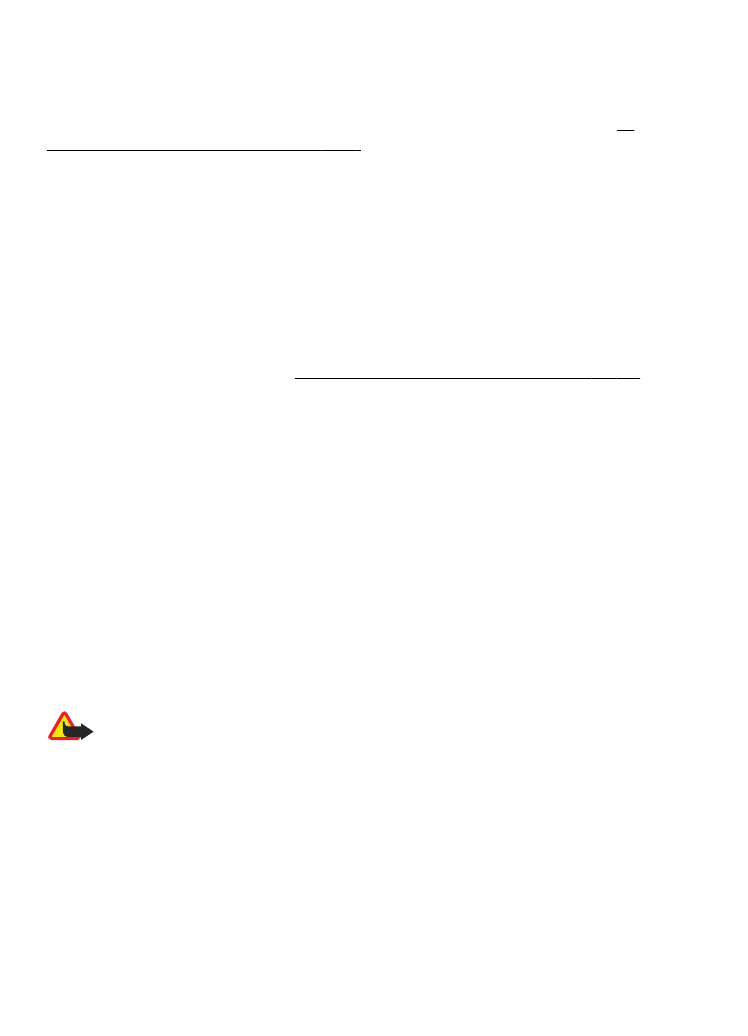
Trådløs softwareopdatering (OTA)
Din tjenesteudbyder kan sende softwareopdateringer direkte til enheden via en trådløs
forbindelse (netværkstjeneste). Afhængigt af din telefon er det ikke sikkert, at denne
valgmulighed er tilgængelig.
Når du henter softwareopdateringer, kan det medføre, at der overføres store mængder
data via din tjenesteudbyders netværk. Kontakt tjenesteudbyderen for at få yderligere
oplysninger om, hvad dataoverførsel koster.
Kontrollér, at enhedens batteri er tilstrækkeligt opladet, eller tilslut opladeren, før
opdateringen sættes i gang.
Advarsel: Hvis du installerer en softwareopdatering, kan du ikke bruge enheden,
heller ikke til nødopkald, før installationen er fuldført, og enheden er genstartet. Husk
at sikkerhedskopiere data, før du accepterer, at der installeres en opdatering.
Indstillinger for softwareopdateringer
Afhængigt af din telefon er det ikke sikkert, at denne valgmulighed er tilgængelig.
Du kan tillade eller afvise software- og konfigurationsopdateringer ved at vælge
Menu > Indstillinger > Konfiguration > Enhedsstyringsindst. >
Udbydersoftw.opdat..
Indstillinger
© 2008 Nokia. Alle rettigheder forbeholdes.
37
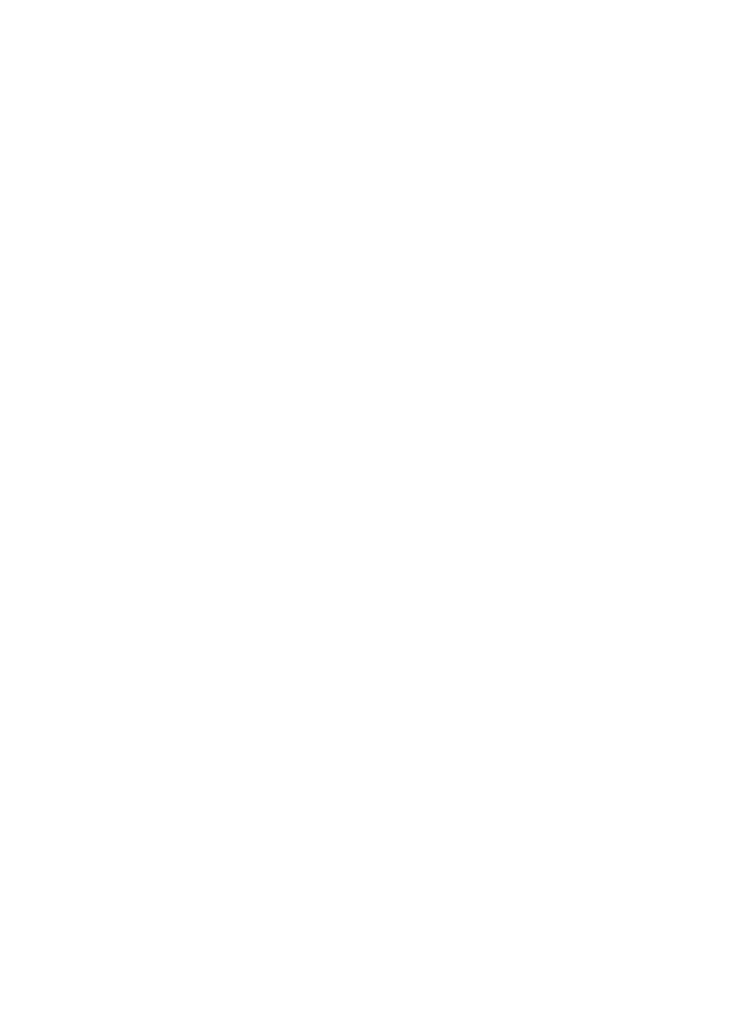
Anmodning om en softwareopdatering
1. Vælg Menu > Indstillinger > Telefon > Telefonopdateringer for at anmode
om tilgængelige softwareopdateringer fra tjenesteudbyderen.
2. Vælg Aktuel software for at få vist den aktuelle softwareversion og kontrollere, om
det er nødvendigt at opdatere.
3. Vælg Hent telefonsoftware for at hente og installere en softwareopdatering. Følg
anvisningerne på telefonens skærm.
4. Hvis installationen blev annulleret efter hentningen, skal du vælge Installer
softw.opdat. for at starte installationen.
Softwareopdateringen kan tage flere minutter. Kontakt din tjenesteudbyder, hvis der
er problemer med installationen.